您好,登录后才能下订单哦!
这篇文章给大家分享的是有关C#如何实现微信门户应用管理系统功能的内容。小编觉得挺实用的,因此分享给大家做个参考,一起跟随小编过来看看吧。
最近对微信接口进行深入的研究,通过把底层接口一步步进行封装后,逐步升级到自动化配置、自动化应答,以及后台处理界面的优化和完善上,力求搭建一个较为完善、适用的微信门户应用管理系统。
微信门户应用管理系统,采用基于MVC+EasyUI的路线,由于多数域名服务器上都只能支持.NET4.0,所以以MVC3,C#4.0作为开发基础,基本上能够部署在任何.NET服务器上。
在微信门户系统里面,实现下面这些功能操作:
1)实现菜单的动态配置及更新到服务器上;
2)动态定义事件和响应消息,实现对不同行业,不同需求的菜单动作响应;
3)动态的应答指令配置处理,实现整套应答链的消息处理;
4)获取订阅用户和用户分组信息,并可以实现用户分组信息的维护等操作;
5)管理并更新多媒体文件、图文消息等内容,方便为客户推送消息做准备。
6)使用向选定订阅用户或者分组进行消息的群发功能。
在系统中管理菜单,并通过把菜单提交到服务器上,实现菜单的动态配置和生成,能够为我们系统适应各种的需要,实现灵活的处理。
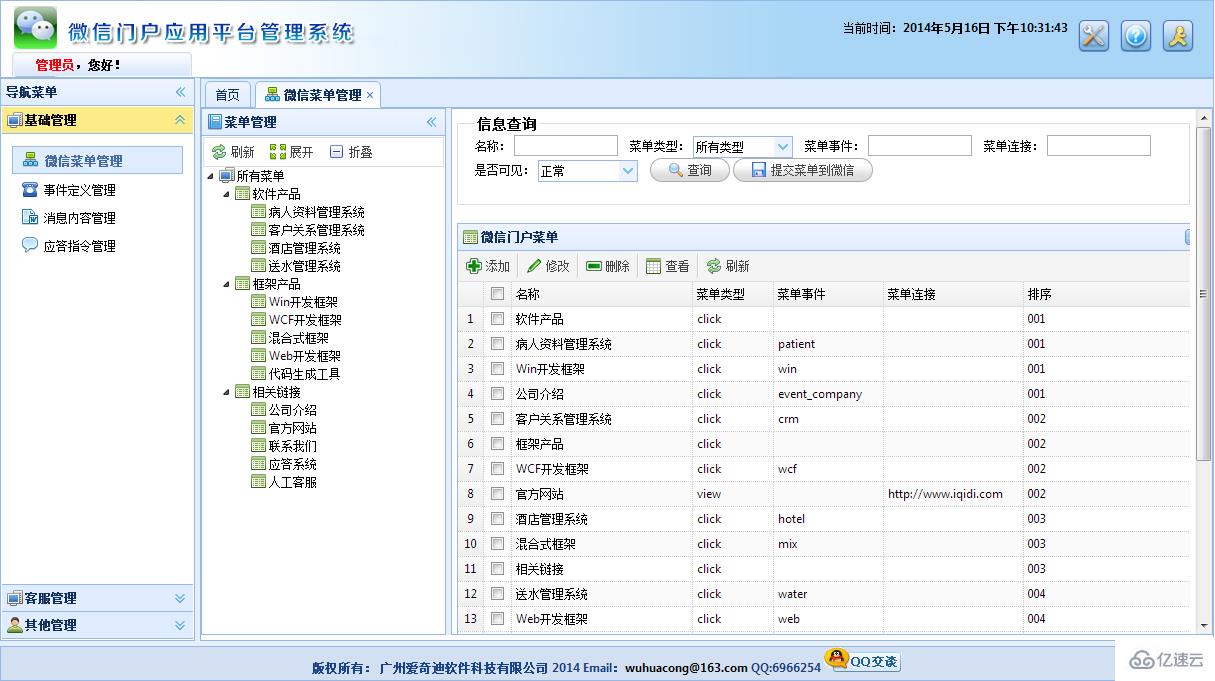
微信菜单的添加界面如下所示。
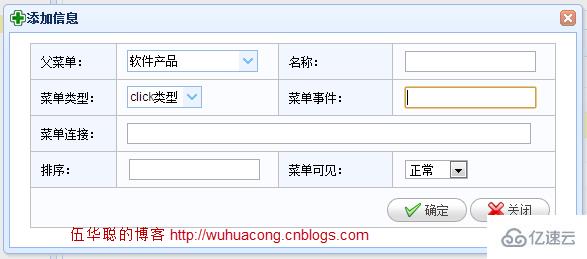
微信菜单的修改界面如下所示
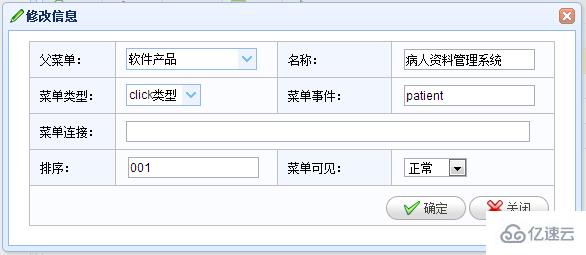
微信菜单定义是存储在数据库里面,如果需要提交到微信服务器上并生效,则需要调用微信API接口进行处理,我在页面的Controller控制器里增加一个提交到服务器的处理方法。

在微信服务账号的门户上,菜单的表现效果如下所示。
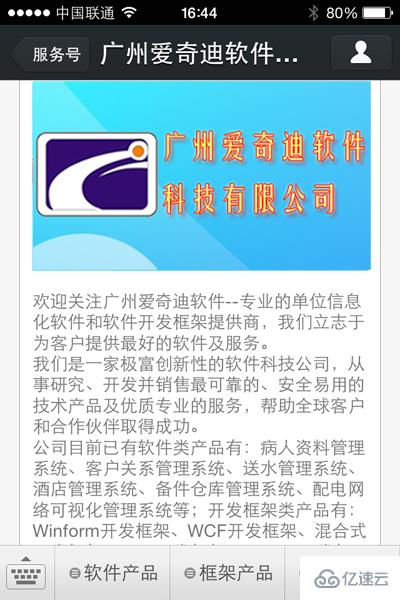
对于动态生成的菜单,大多数情况下是用作Click的方式,也就是需要定义每个菜单的事件响应操作,我们使用微信的话,可以了解到,微信的处理事件,一般可以响应用户文本消息、图片消息、图文消息等内容,常规下,一般使用文本消息或者图文消息居多。
为了进一步实现响应内容的重用,我们把菜单的事件定义和内容定义进行分开管理,事件定义可以使用多个文本消息,也可以使用多个图文消息进行组合,这样可以实现更加灵活的使用环境。
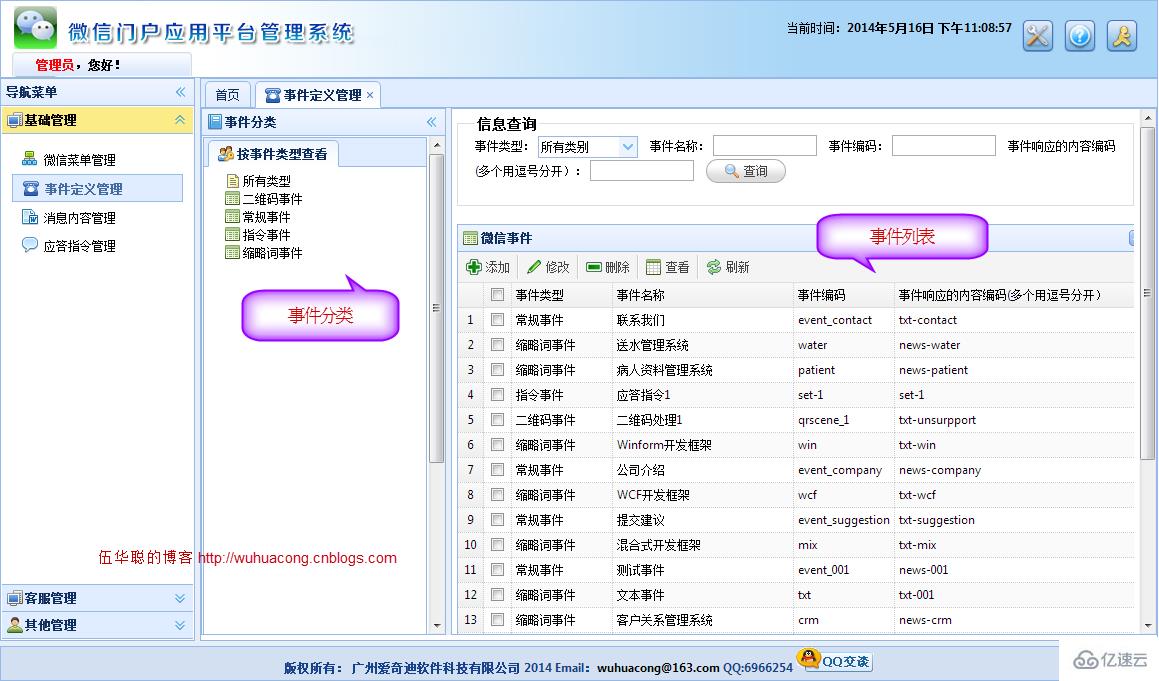
添加事件定义如下所示
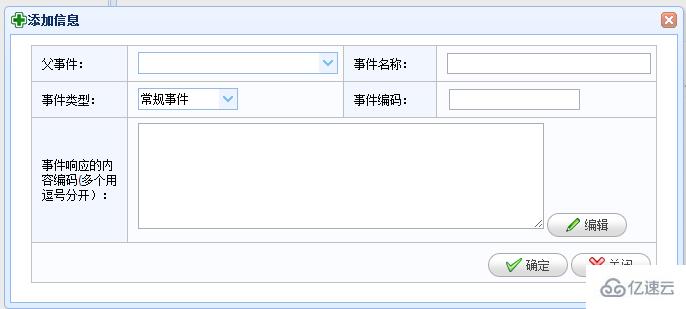
事件的响应内容编码,可以选择输入或者从“编辑”按钮中选择,当选择“编辑”按钮进行选择的时候,系统弹出一个对话框供用户对事件的响应内容编码选择。
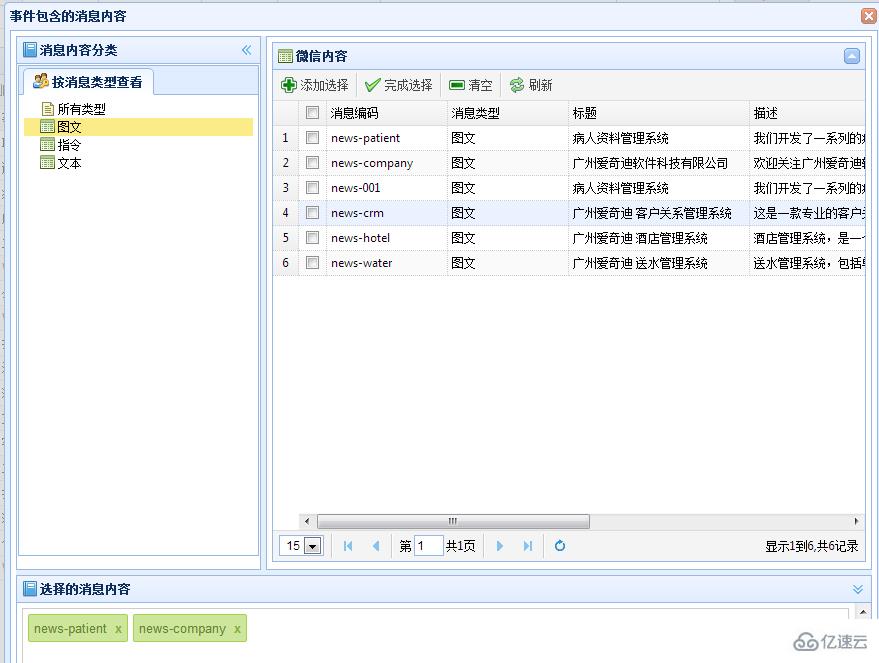
完成选择后,回到原来的新增界面,将会看到返回的记录就是我们选择的记录。

微信事件的编辑界面如下所示,类似新增界面的内容。
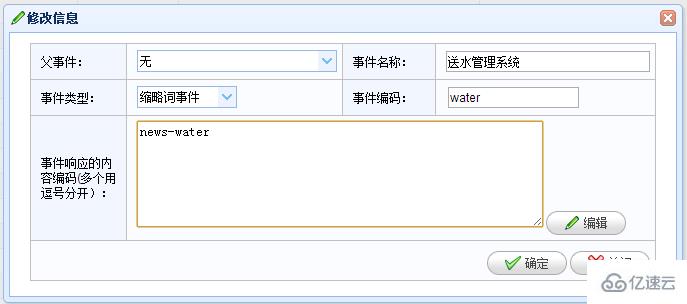
上面说到,菜单的事件通过关联事件编码进行处理,而事件本身可以组合多个消息内容,因此消息内容是响应客户操作的最小单元,它们可以是一条文本消息、图文消息,也可以是多条消息的组合(同类型的话)。
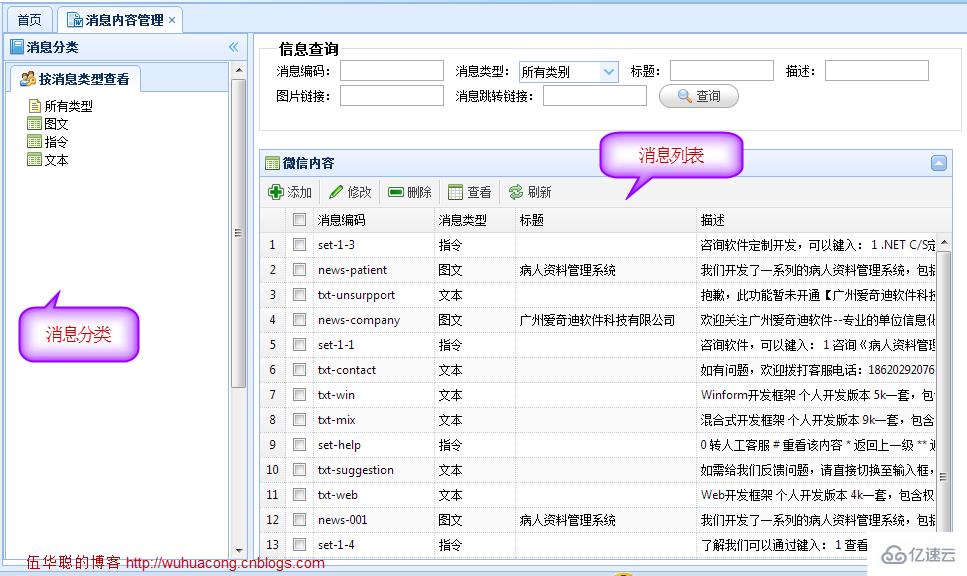
为了方便管理,我把消息分为了图文、指令、文本类型,如果需要,还可以根据需要把它细化为其他类型的消息。
消息内容的添加界面如下所示。
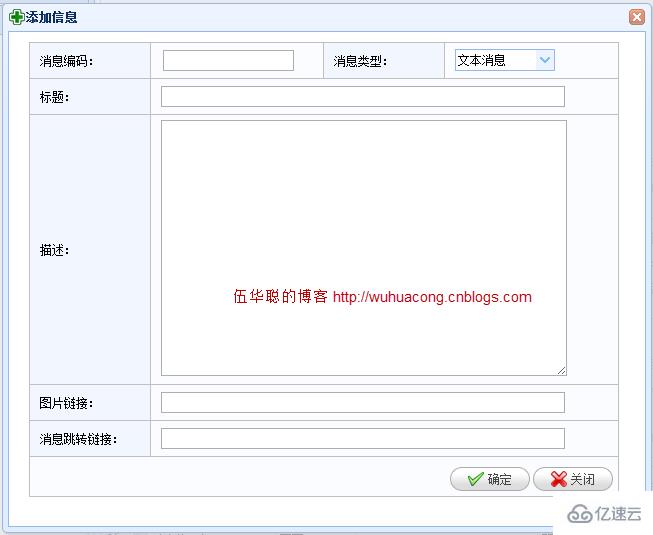
文本消息的手机上界面效果如下所示。
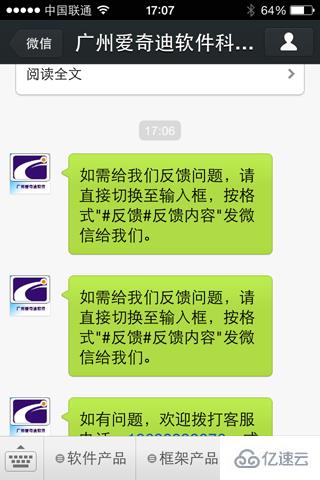
这里不管是文本消息还是图文消息,我们统一以图文消息的定义来定义消息,如果是文本消息,我们只需要获取描述内容作为消息的主体即可。
图文消息的编辑界面如下所示,主要就是填写完整的内容和图片,以及页面详细的链接即可。
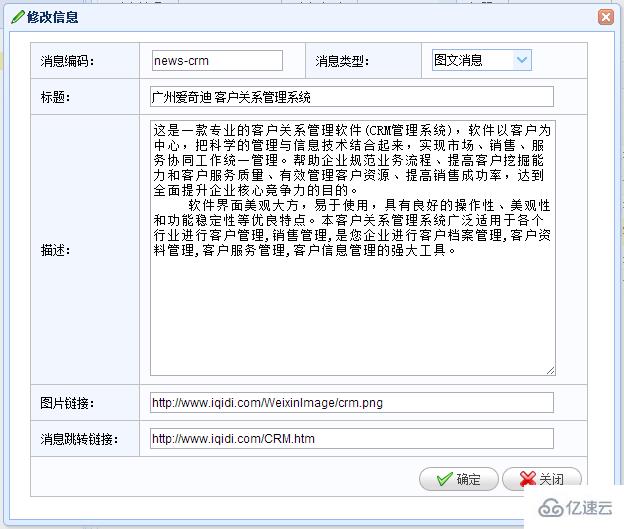
上面的这个客户关系管理系统的消息,在手机上显示的界面效果如下所示,单击链接,可以切换到消息跳转链接地址的。
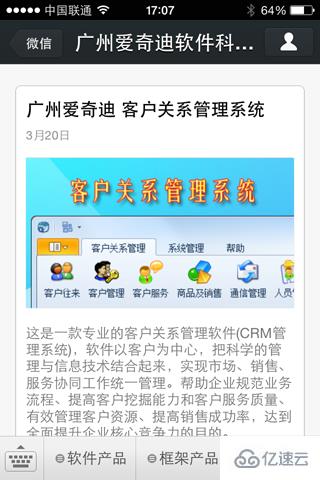
应答指令的维护,有点类似于事件的管理,主要就是定义一些用到的指令,方便构建应答系统的响应链,从而实现一步步的操作指令。
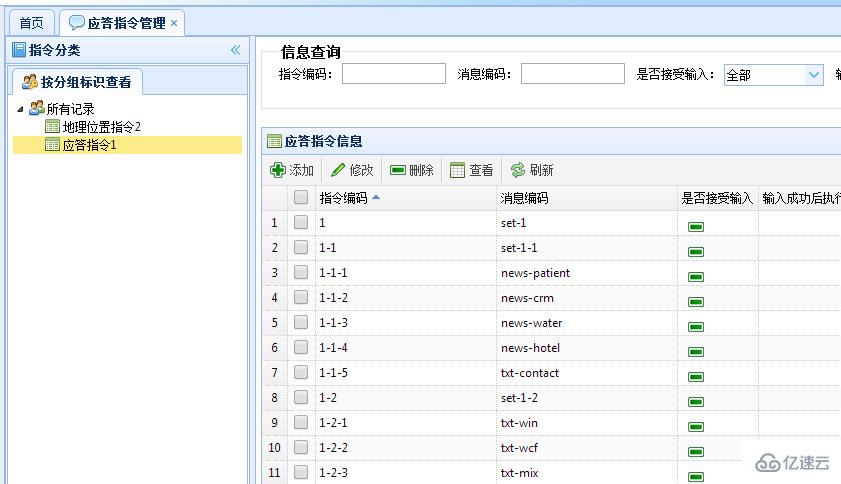
在后台设置好应答指令后,系统就能根据应答指令链进行处理了。首先我们需要提供一个进入应答链的提示界面,如下所示。
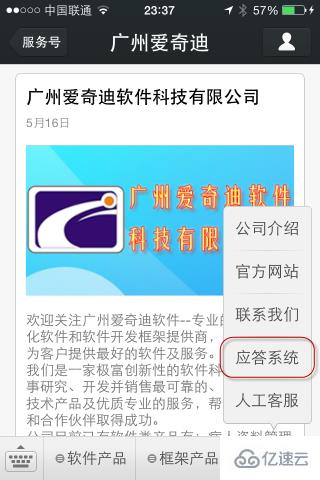
但我们在菜单选择应答系统后,系统返回一个文本提示界面,如下所示。
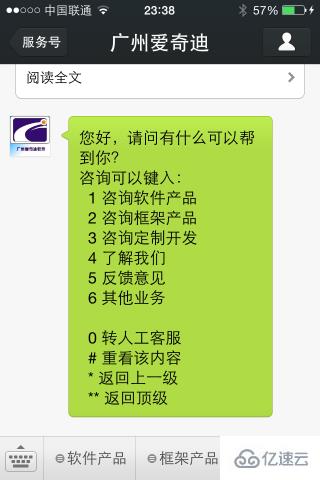
这个界面里面提示了一些按键,包括几个固定的按键和一些业务按键,输入简单的1~6可以对选择进行响应。
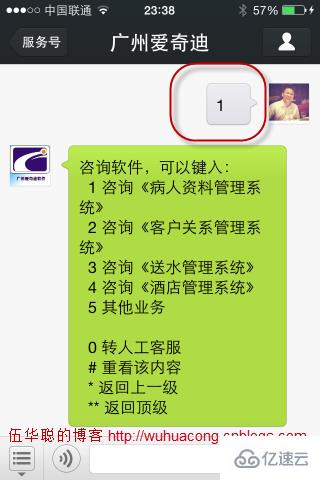
我们看到上面的界面,输入指令1后,系统进入下一层的应答指令,然后又列出几个可供输入的按键和内容提示。
当我们继续输入业务按键1后,响应的是一个图文消息,也是关于按键的详细说明。
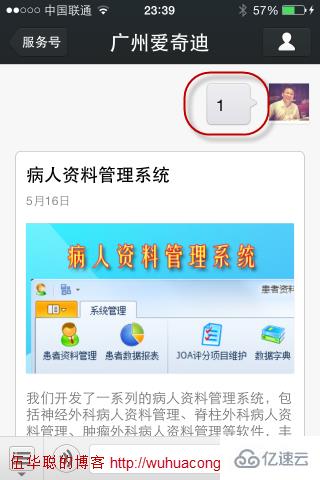
这个时候,我们也还可以输入*号按键,返回上一级菜单的。
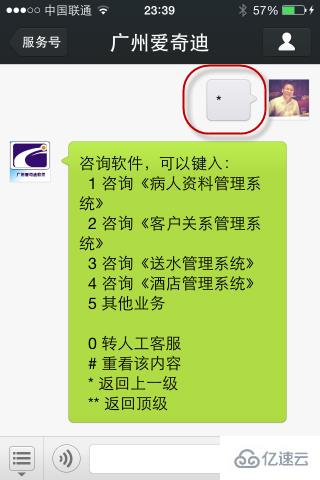
输入0则转入了客服对话模式,后续您发的任何消息,将会转发到多客服系统里面了。

当用户发送消息后,客服助手就能及时收到消息并处理和客户的应答了。
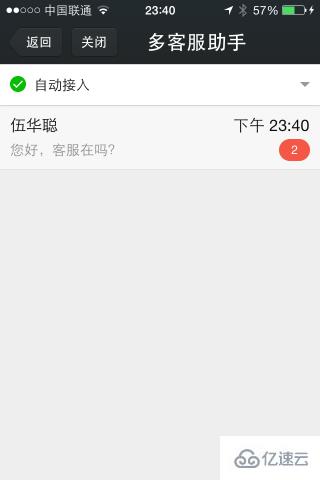
为了更有效管理订阅用户以及分组信息,我们可以从微信服务器上获取相关的信息,供我们了解关注的用户信息,也可以为后续的群发消息做准备。
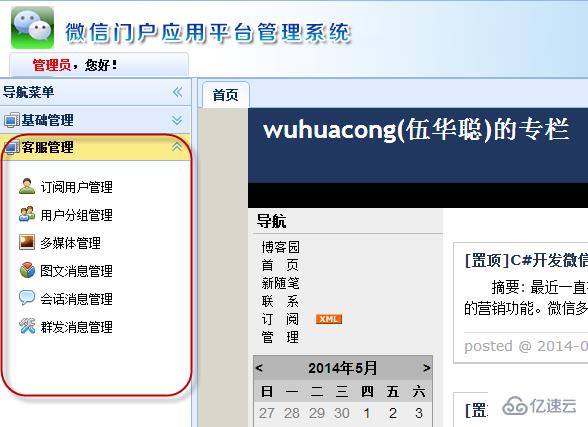
订阅用户的管理如下所示,默认可以通过用户的地区进行查看,地区根据:国家-省份-城市这样的级别进行展开。单击同步数据,可以把服务器上的用户数据下载到本地进行更新或者写入。
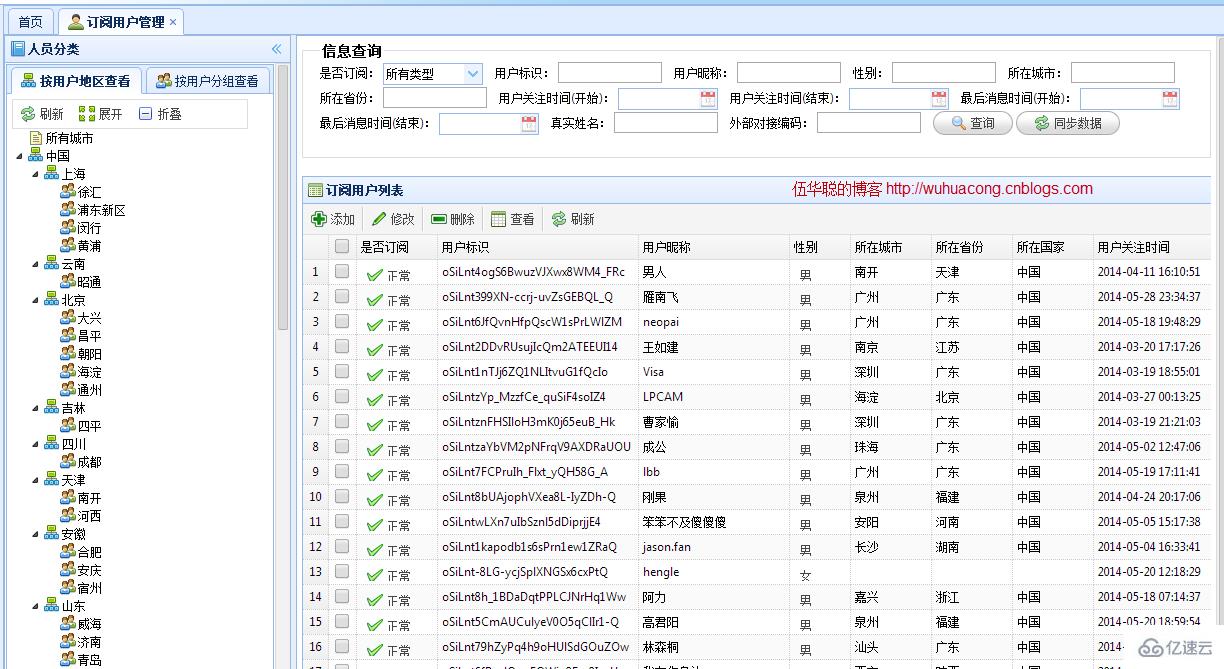
订阅用户,还可以根据分组进行查看
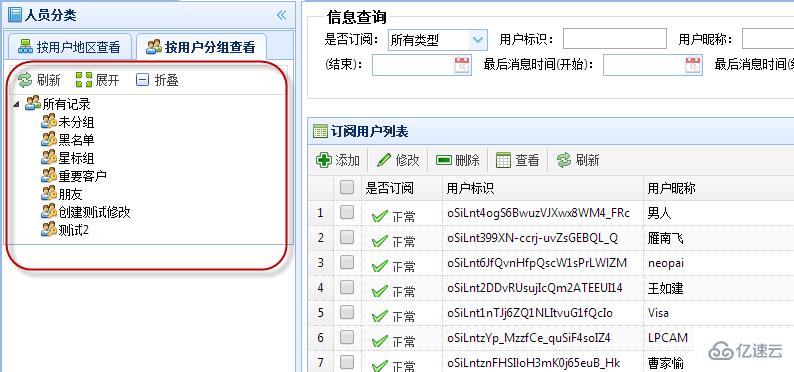
双击可以查看订阅用户信息,查看订阅用户的详细信息界面如下所示。

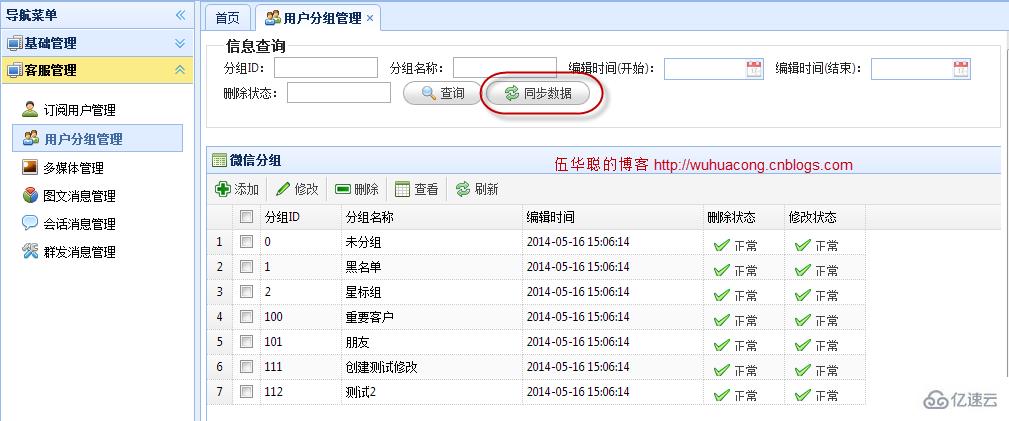
创建分组的界面如下所示。
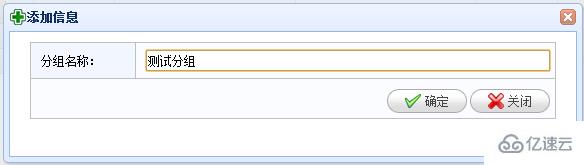
编辑分组信息界面如下所示。
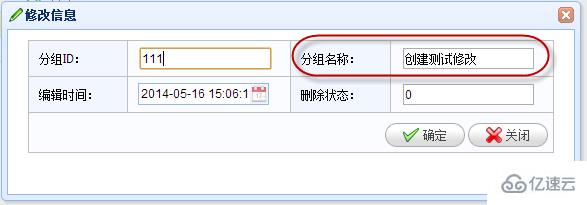
当对分组进行编辑保存后,系统会记住那些修改过的,同步的时候,把本地新增的内容,在服务器上创建分组;把修改的的分组名称,在服务器上进行修改,然后进行同步列表处理。
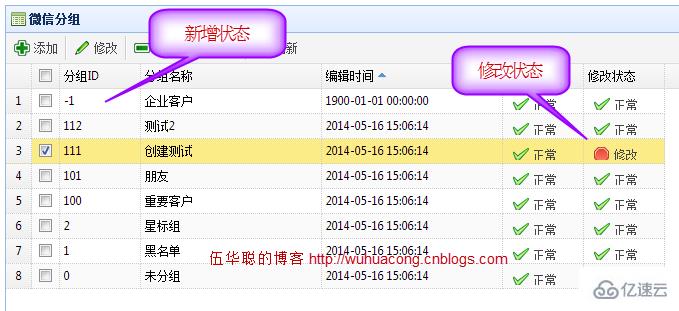
多媒体管理是指把本地文件上传到微信服务器上进行保存,方便信息的发送等操作。微信要求,某些信息,必须是先上传到服务器上,然后才能使用它的媒体ID进行发送的。
文件成功上传到服务器后,在列表里面的“文件上传标识,就是一串BASE64的编码数据,同时有一个上传的时间戳(因为微信服务器只保留了3天的媒体数据,超过期限的数据会被自动删除。
同时,在列表的上面,有两个重要的功能:上传选定的记录,重新上传过期的记录。方便我们对自己多媒体文件的重新更新操作。
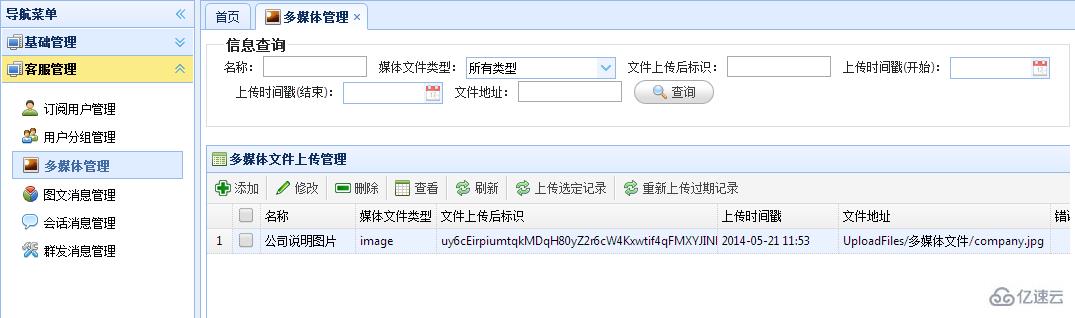
添加界面操作如下所示,其中引入了附件上传的控件进行文件的操作,非常方便。同时上传成功的文件,会在列表中列出。

多媒体文件可以是下面几种方式:图片、语音、视频、缩略图。

保存后的数据记录,文件上传标识和时间戳都是空的,我们如果要使用,必须把他们上传到微信的服务器上,然后根据它的MediaId进行信息的发送,上传选定的记录操作界面如下所示。
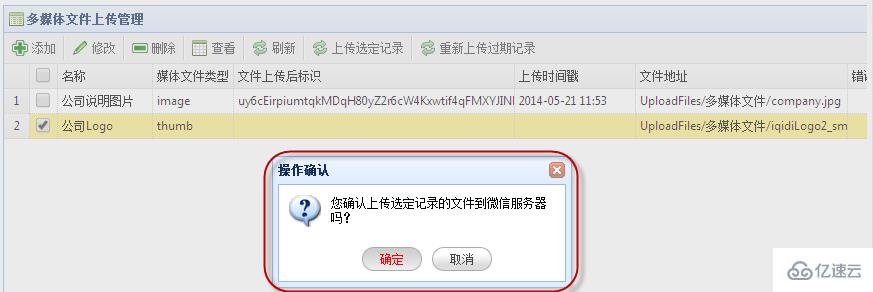
多媒体文件顺利上传后,记录的信息如下所示。
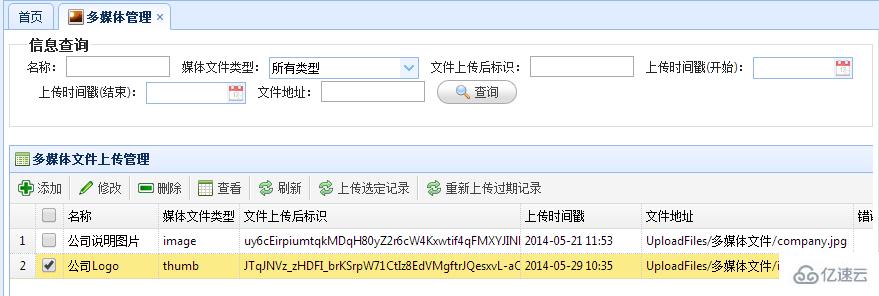
图文消息分为单图文消息和多图文消息两种,单图文消息如下所示。
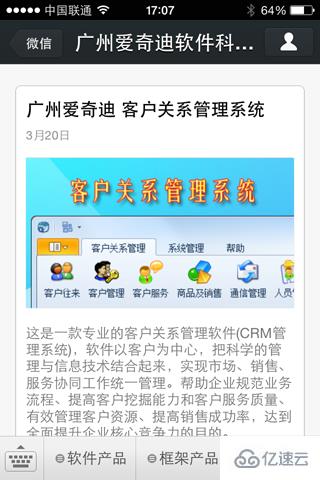
多图文消息如下所示:
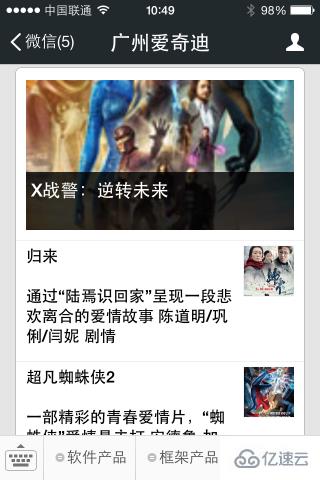
和多媒体数据管理一样,图文消息也是通过同样的方式进行管理,先上传到服务器,然后在进行消息的发送操作,多媒体消息一样有时间方面的限制要求,具体在我们的微信门户平台里面管理界面如下所示。
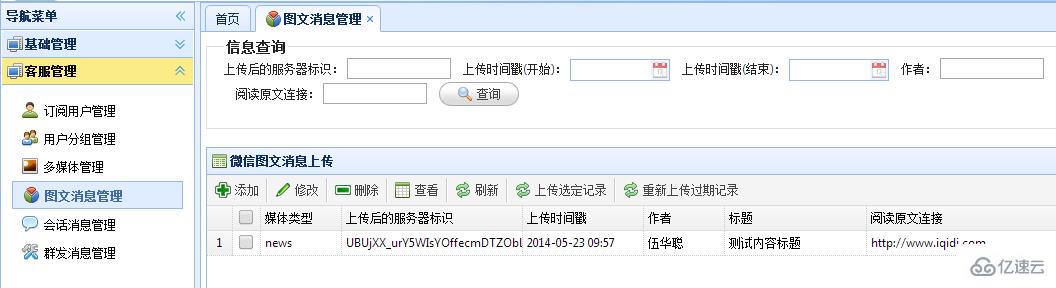
添加图文消息界面如下所示,保存后,可以在编辑界面中的“其他图文列表”里面,继续添加多图文的消息内容。
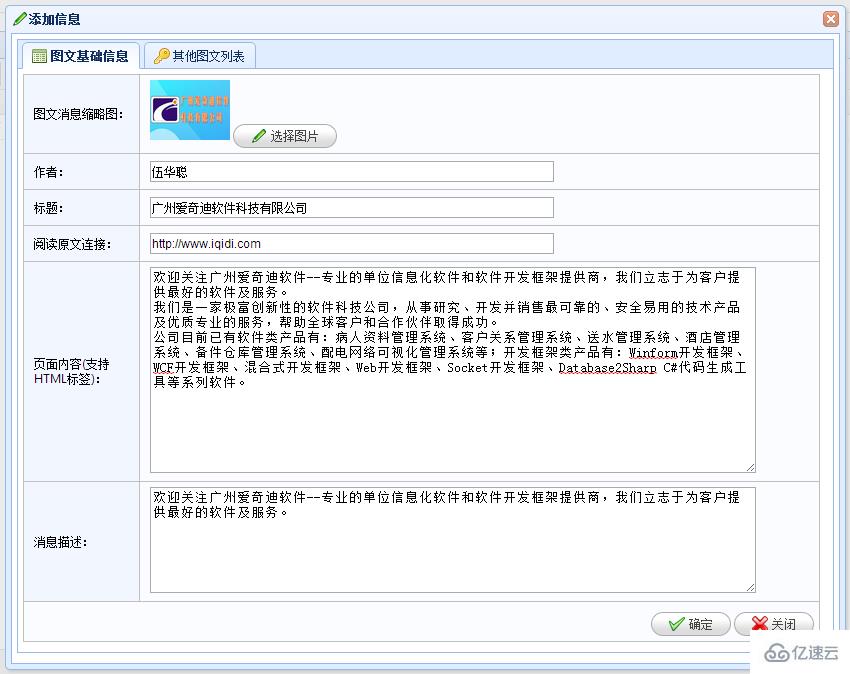
在添加界面中,选择图文消息的缩略图,都是通过选定指定的,已经上传到服务器上图片或者缩略图资源才可以的。
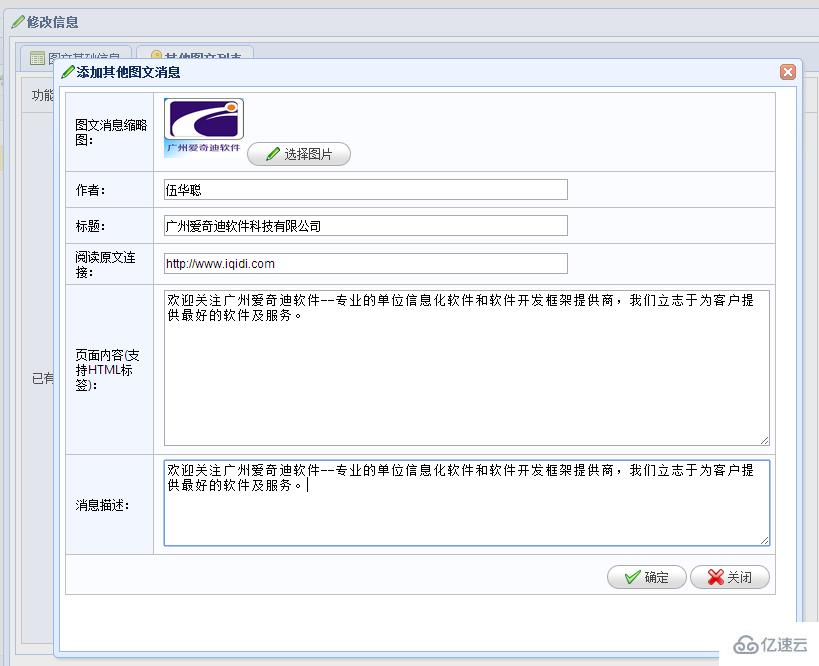
添加后的多图文列表,可以进行查看管理。
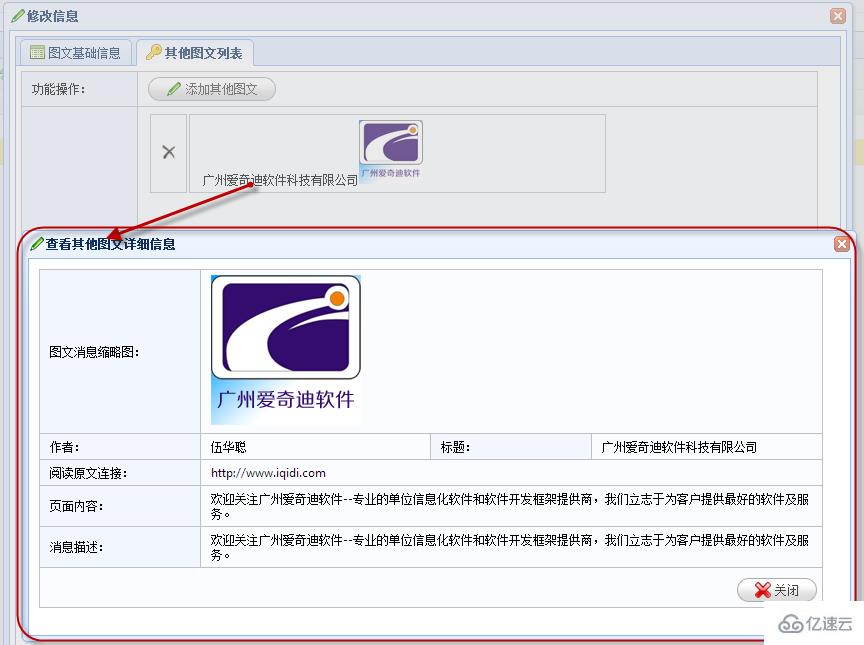
保存记录后,然后继续上传,上传后的记录界面如下所示,成功后返回一个上传后的服务器标识和时间戳,否则提示错误。
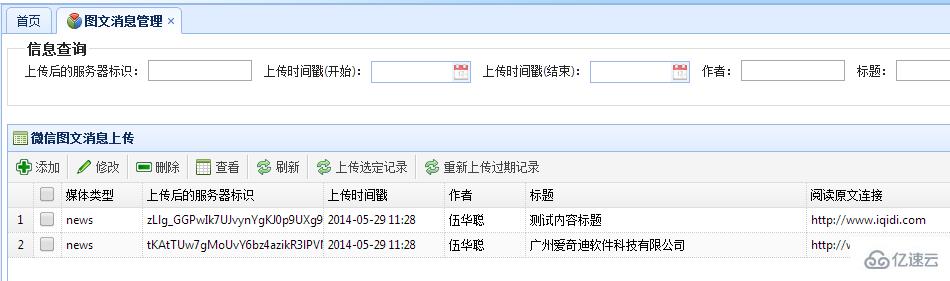
为了方便记录客户的输入和发送信息,我们在微信门户管理平台里面记录用户的输入数据,具体会话消息管理界面如下所示。
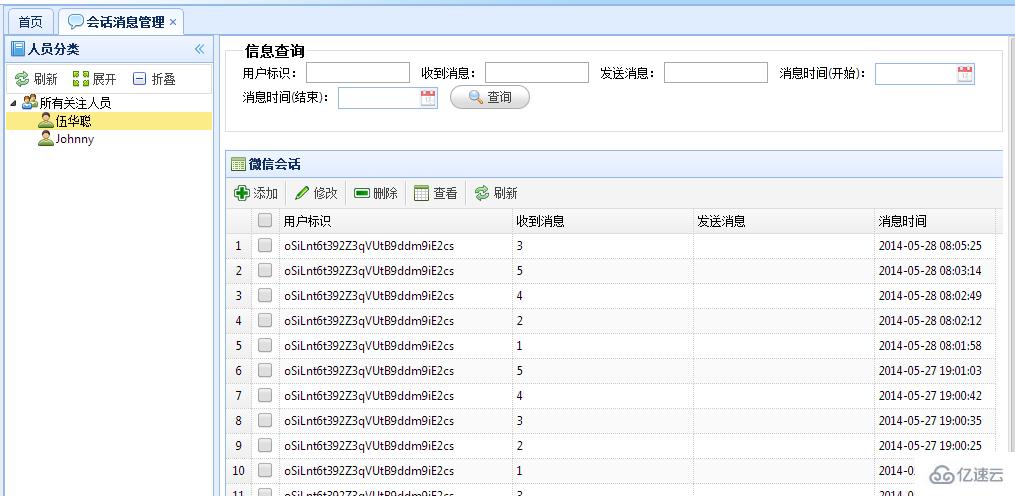
我们可以双击最近48小时内的任何一条记录,可以给关注的客户进行消息的发送操作,如果消息发送成功,用户在手机的微信账号里面就能收到相关的发送消息了。
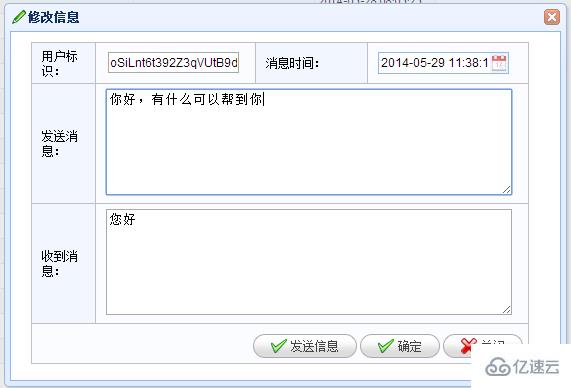
为了对客户进行相应的营销操作,有时候我们需要对指定的群主或者人员进行消息的群发,让客户经常性的了解我们产品的信息和活动。
由于群发消息,除了文本消息,可以直接编辑发送外,其他数据,必须要求是上传到服务器的多媒体文件或者图文消息内容,因此前面的多媒体管理和图文消息管理,就是主要为了群发消息的目的引入的。有了上面的多媒体和多图文信息,我们从平台里面选择记录即可进行发送,从而省却麻烦的连带工作,实现高效的信息群发操作。
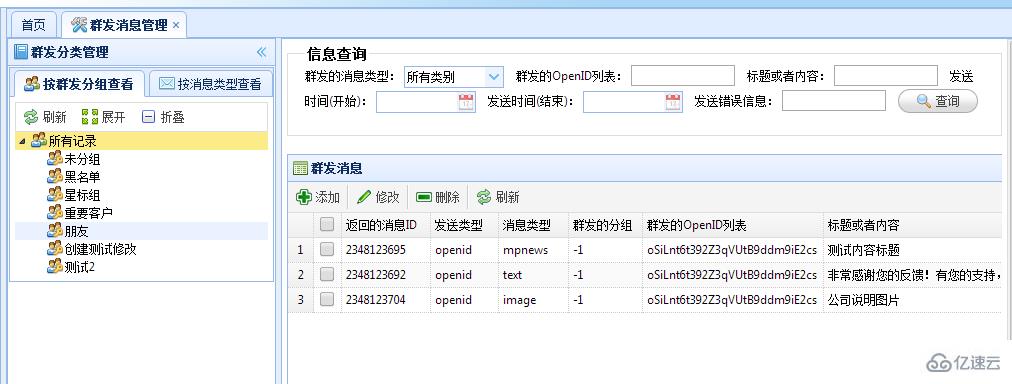
群发的消息,可以按群发分组进行查看,也可以按照消息类型进行查看,使得我们管理起来根据方便。

添加图文消息,可以选择文本消息、图文消息、图片消息等内容,根据不同的内容,界面提供不同的选择操作。
消息的群发类型分为两种,一种是根据分组,那么从平台里面选择对应的分组即可;一种是根据用户的OpenID进行发送,提供给用户输入。主要的操作界面如下所示。
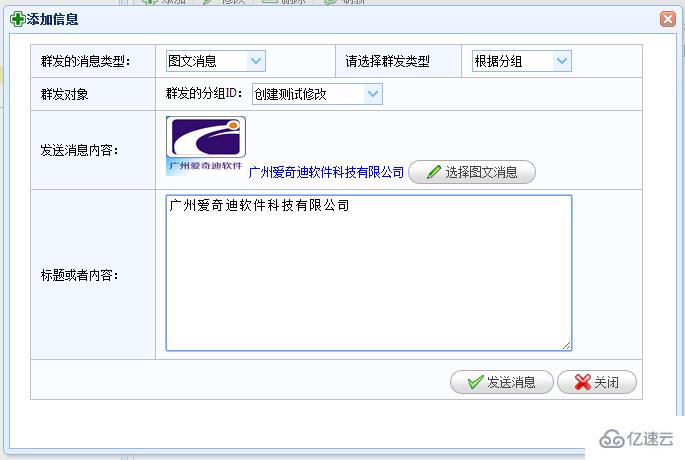
感谢各位的阅读!关于“C#如何实现微信门户应用管理系统功能”这篇文章就分享到这里了,希望以上内容可以对大家有一定的帮助,让大家可以学到更多知识,如果觉得文章不错,可以把它分享出去让更多的人看到吧!
免责声明:本站发布的内容(图片、视频和文字)以原创、转载和分享为主,文章观点不代表本网站立场,如果涉及侵权请联系站长邮箱:is@yisu.com进行举报,并提供相关证据,一经查实,将立刻删除涉嫌侵权内容。